Cechy umów
Moduł "Cechy umów" umożliwia tworzenie i zarządzanie cechami umów. Cechy umów mogą być wyświetlane w szczegółach umowy oraz na liście umów, przy czym widoczność na liście umów można konfigurować za pomocą modułu "Personalizacja widoków". Moduł oferuje również zaawansowane filtry na liście umów, pozwalające na filtrowanie umów według określonych cech.
Funkcjonalności:
Tworzenie cech umów: Możliwość definiowania różnych typów cech (np. lista rozwijana, checkbox). Widoczność cech: Cechy mogą być widoczne wyłącznie w szczegółach umowy lub generowane wraz z umową. Widoczność cech na liście umów można konfigurować za pomocą modułu "Personalizacja widoków". Filtry zaawansowane: Dodanie zaawansowanych filtrów na liście umów, które pozwalają na filtrowanie umów według zdefiniowanych cech. Opcja "Pokazuj tylko w szczegółach umowy": Umożliwia określenie, czy dana cecha ma być uwzględniana wyłącznie w szczegółach umowy i nie powinna być załączana podczas generowania umowy.
Konfiguracja
Konfiguracja -> Umowy: Cechy umów

Aby utworzyć nową cechę, kliknij wskazany przycisk.
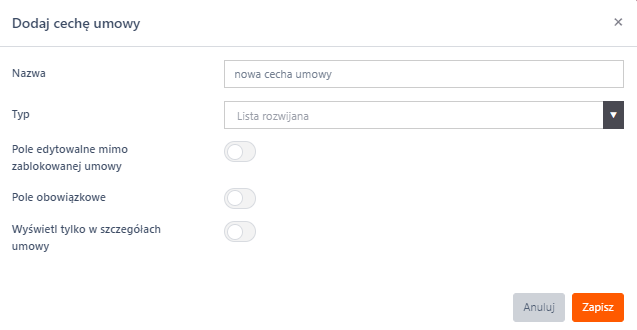
W oknie konfiguracji użytkownik ma możliwość:
- Nadania nazwy
- Określenia typu cechy umowy
- Lista rozwijana
- Pole wyboru checkbox
- Pole tekstowe
- Pole daty
- Pole numeryczne
- Pole tekstowe Xl
- Oznaczenia czy pole może być edytowalne mimo zablokowanej umowy
- Oznaczenia pola jako obowiązkowego do wypełnienia
- Oznaczenia czy cecha ma być wyświetlana tylko w szczegółach umowy (nie będzie generowana w umowie)
Po wprowadzeniu danych należy kliknąć "Zapisz".
Po utworzeniu cech zostaną one wyświetlone na liście:
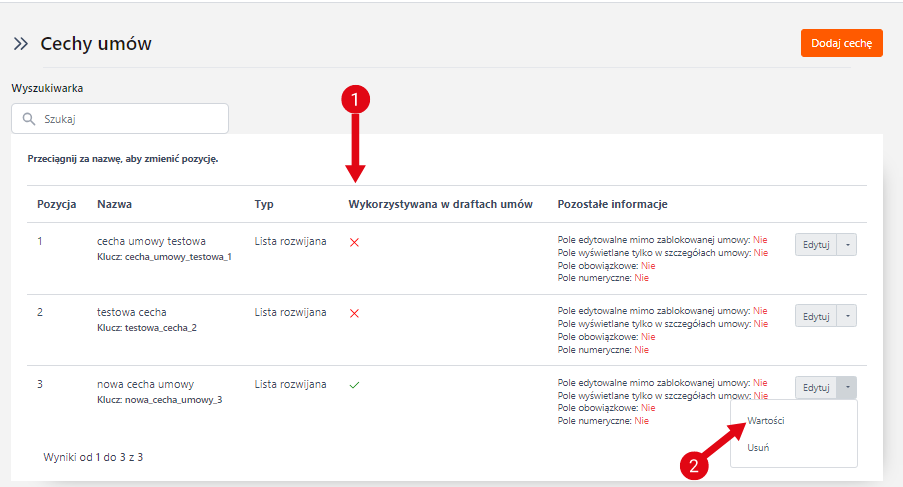
Możliwa jest zmiana pozycji wyświetlanych cech, poprzez przeciągniecie za nazwę.
Użytkownik ma także możliwość edycji lub usunięcia cechy za pomocą przycisku "Edytuj" / "Usuń".
-
W tym miejscu użytkownik jest w stanie sprawdzić czy cecha jest wykorzystywana w draftach umów.
-
Typ cechy "Lista rozwijana" umożliwia dodanie wartości, jakie mają zostać wyświetlone w rozwijanej liście.
Aby dodać wartość, kliknij wskazany przycisk.
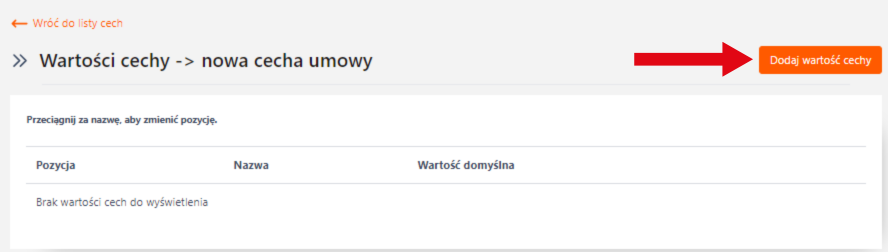
Należy nadać nazwę dla wartości oraz określić czy ma być ona domyślna.
Dodane wartości zostaną wyświetlone na liście.
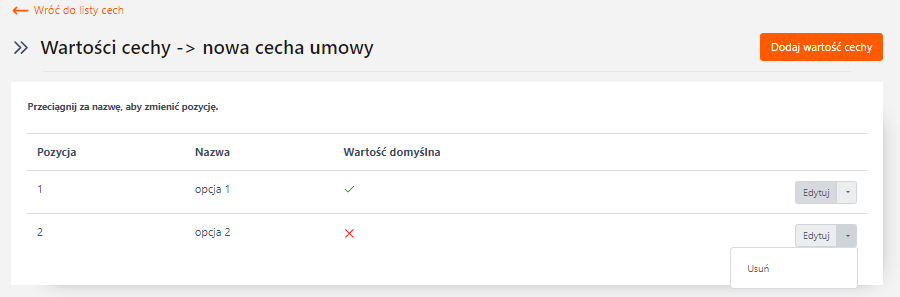
Możliwa jest zmiana pozycji wyświetlanych wartości, poprzez przeciągniecie za nazwę.
Użytkownik ma także możliwość edycji lub usunięcia wartości za pomocą przycisku "Edytuj" / "Usuń".
Ukryj usunięte cechy umów w widoku edycji
W konfiguracji umów dodano parametr "Ukryj usunięte cechy umów w widoku edycji" ukrywający usunięte cechy.
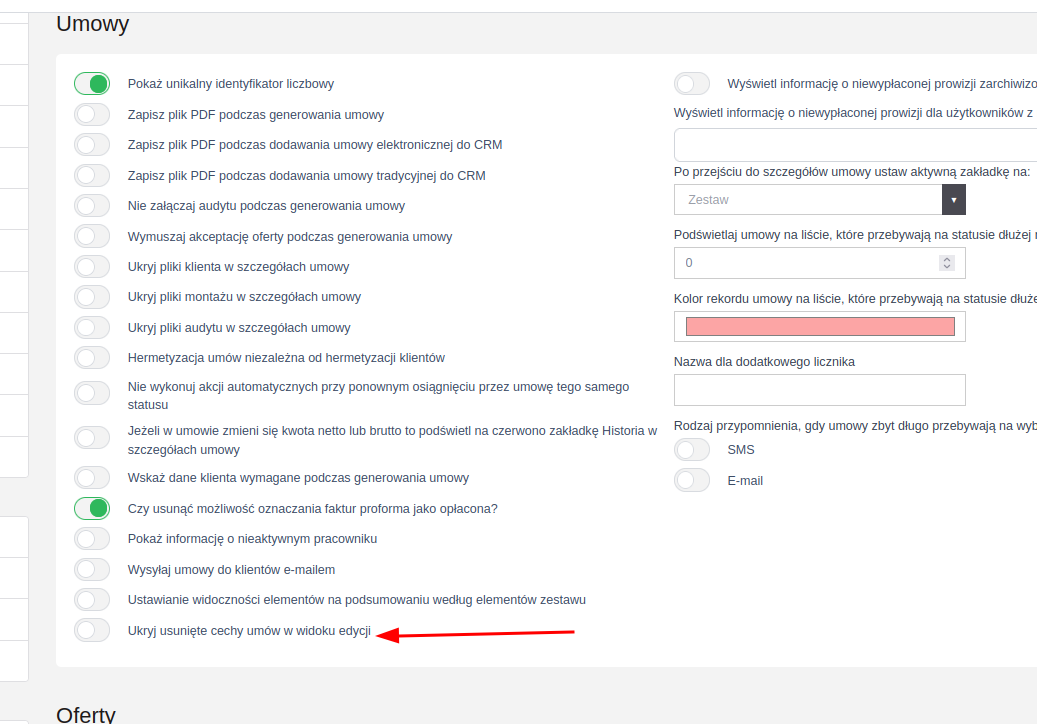
- przed:
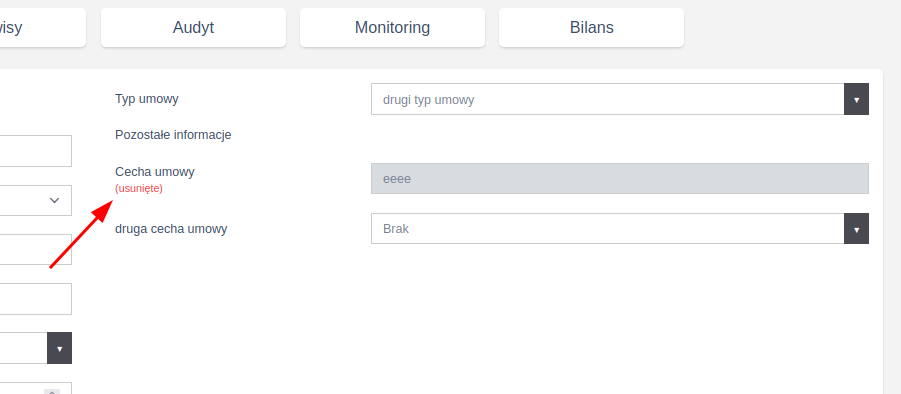
- po:
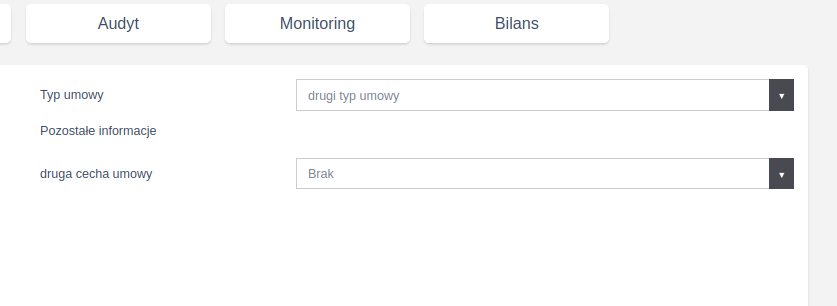
Umowy
Domyślnie na liście umów zostaną wyświetlone wszystkie dodane w konfiguracji cechy umów.
Uwaga aby określić, które cechy mają być dostępne w widoku listy umów, potrzebny jest moduł "Personalizacja widoków".
Domyślnie dostępne jest użycie filtrów zaawansowanych, gdzie można filtrować umowy według określonych cech.
Aby skorzystać z tej funkcji, kliknij wskazany przycisk:
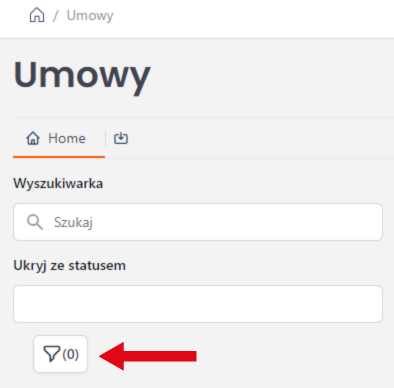
Następnie możliwe jest określenie żądanych parametrów wyszukiwania:
Szczegóły umowy
Przechodząc do szczegółów danej umowy w zakładce "Szczegóły" użytkownik może określić wartości utworzonych wcześniej cech:
Po wprowadzeniu danych należy kliknąć "Zapisz zmiany" na dole strony.
Ukrycie cech umów na liście klientów
W konfiguracji cech umów dostępna jest funkcjonalność "Ukryj w widoku listy klientów", która pozwala ukryć kolumny związane z cechami umów. Dzięki temu lista klientów może zostać uproszczona i ograniczona wyłącznie do najważniejszych informacji, bez konieczności wyświetlania wszystkich cech umów.
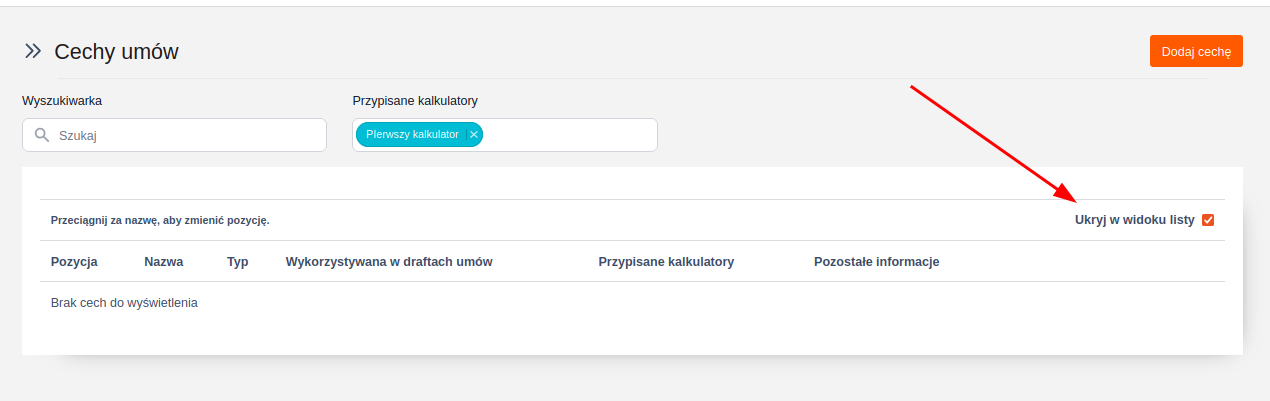
Ukryj w widoku listy umów
W konfiguracji cech umów dostępna jest również funkcjonalność "Ukryj w widoku listy umów", która pozwala ukryć cechy umów w widoku listy umów.
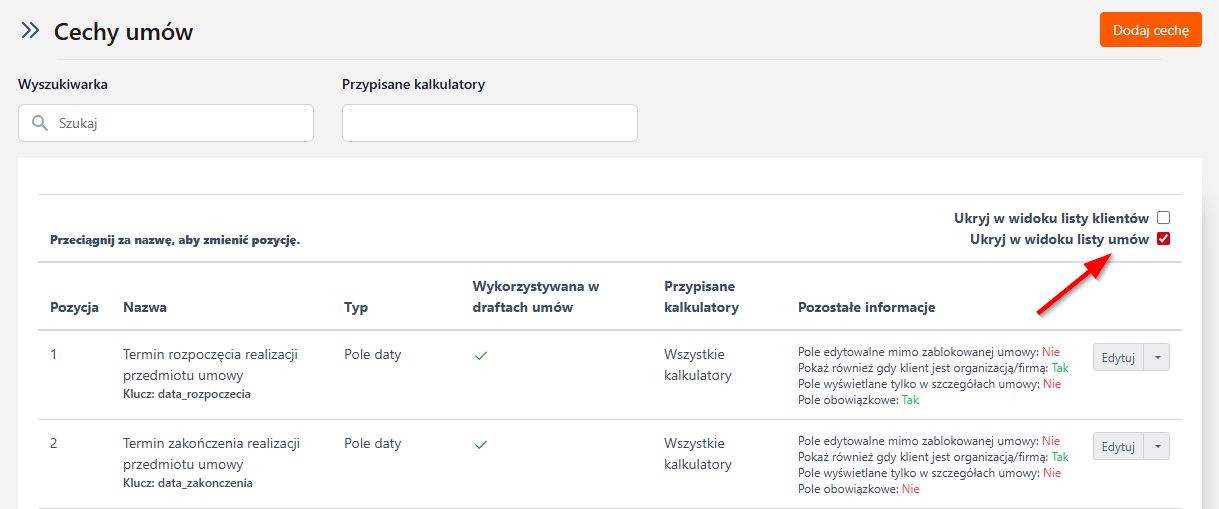
Cechy umów - zmiany (NOWE)
W module Cechy umów wprowadzono dodatkowe usprawnienia:
Możliwość wybrania "Brak"
Jeśli:
-
cecha nie jest obowiązkowa, oraz
-
została wskazana domyślna wartość,
to system umożliwia teraz wybranie wartości "Brak" w celu usunięcia domyślnego wyboru.

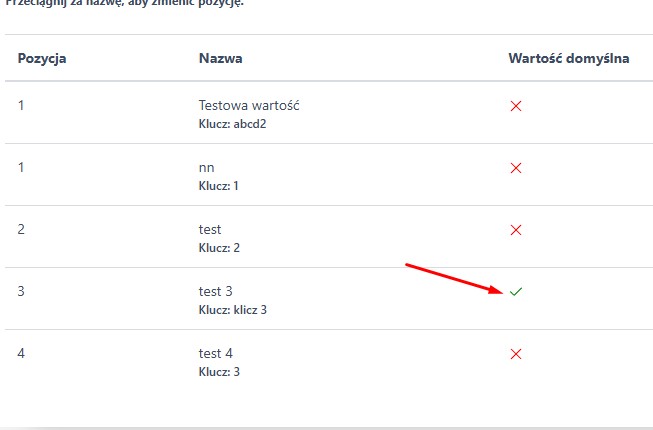
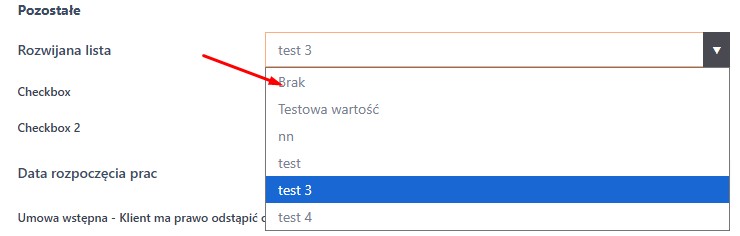
Rozwiązanie to zwiększa elastyczność w sytuacjach, gdy cecha nie powinna być przypisana do danej umowy.
Wprowadzono następujące poprawki:
-
Naprawiono możliwość odznaczenia domyślnej wartości w konfiguracji cech.
-
Naprawiono zapis cech podczas dodawania umowy tradycyjnej, dzięki czemu wszystkie ustawione wartości zapisują się prawidłowo.